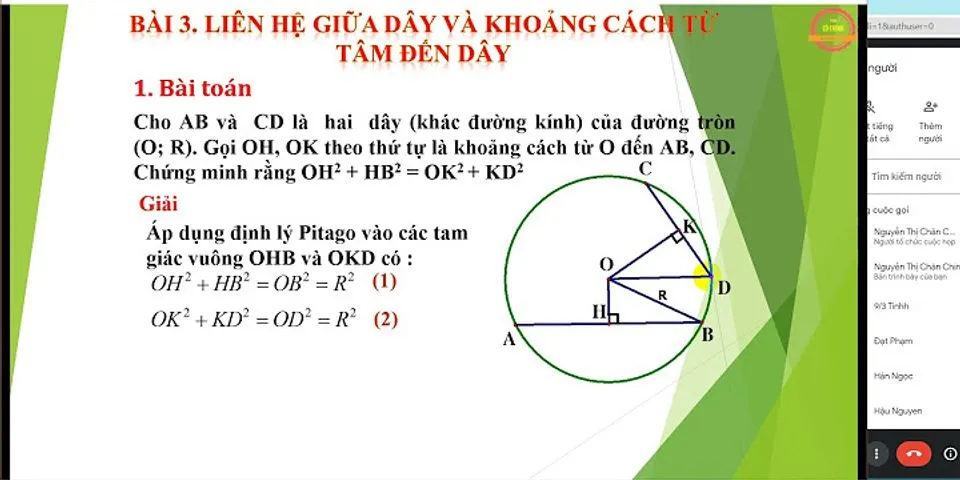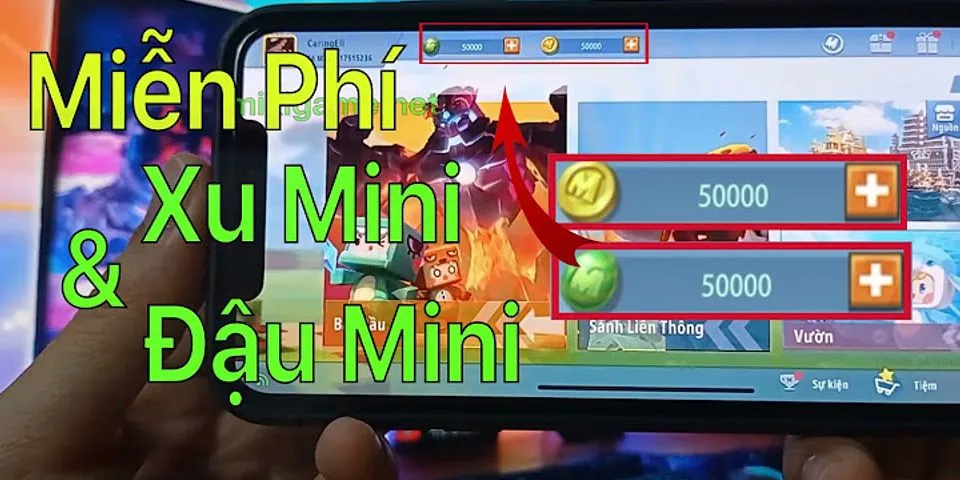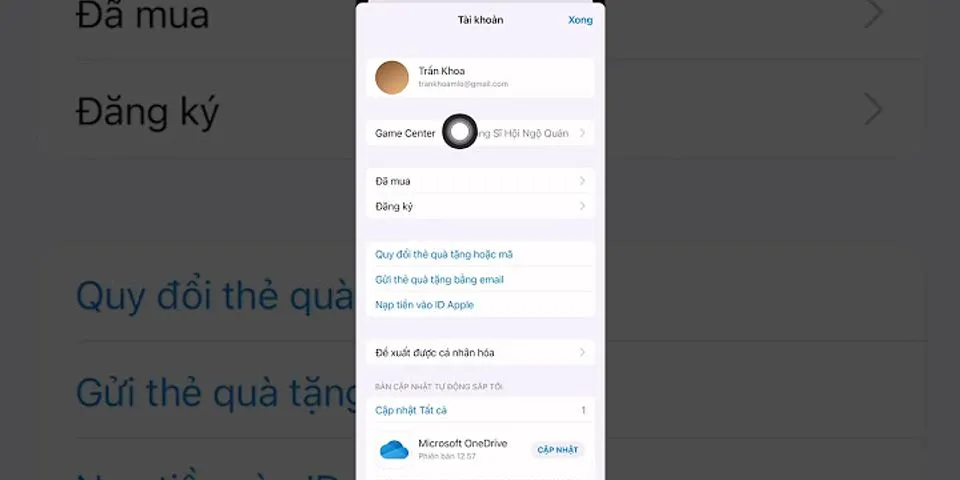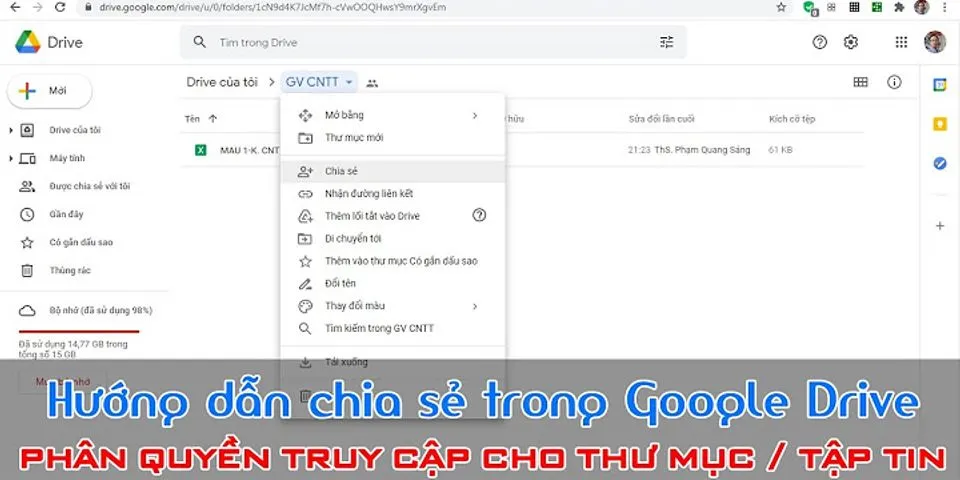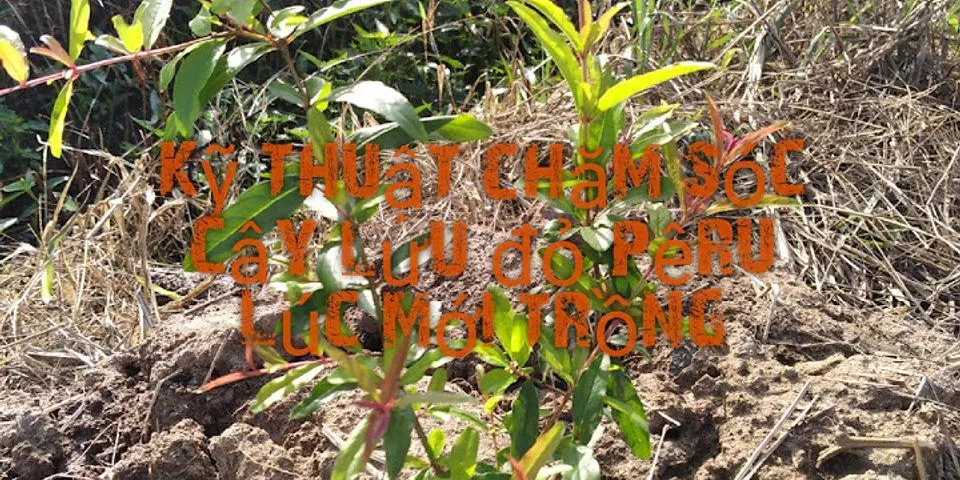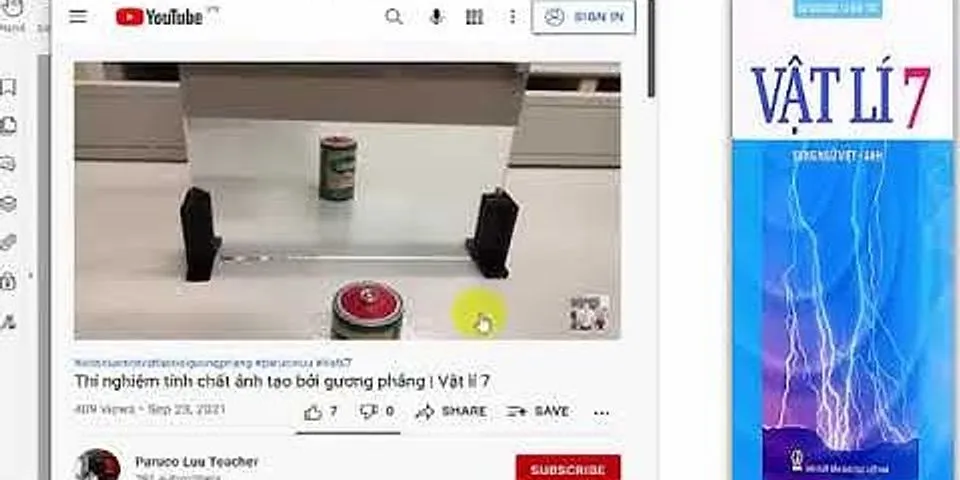1. Phần mềm kế toán Misa1.1. Sao lưu dữ liệu-Cho phép sao lưu dữ liệu hiện có để phục hồi xem lại khi cần. Show Cách thao tác Đăng nhập vào màn hình quản lý dữ liệu kế toán Chọn dữ liệu cần sao lưu trên danh sách. Chọn chức năng Sao lưu trên thanh công cụ.  Đặt lại tên cho tệp sao lưu (nếu muốn đổi tên tệp). Nhấn vào biểu tượng để chọn nơi lưu tệp dữ liệu được sao lưu. => Nên lưu dữ liệu sao lưu tại ổ khác ổ cài đặt windowns phòng trường hợp bị mất dữ liệu khi cài lại máy tính. Tích chọn Nén tệp dữ liệu sau khi sao lưu, nếu muốn giảm dung lượng của tệp sao lưu được lưu trữ trên máy tính.  Nhấn Sao lưu, file dữ liệu sau khi sao lưu có định dạng đuôi là .mbz, có thể sử dụng luôn file này để phục hồi dữ liệu vào phần mềm mà không cần giải nén dữ liệu. 1.2. Phục hồi dữ liệuCho phép phục hồi lại dữ liệu đã sao lưu trước đó Cách thao tác Đăng nhập vào màn hình quản lý dữ liệu kế toán (chi tiết xem tại đây). Chọn chức năng Phục hồi trên thanh công cụ.  Chọn dữ liệu cần phục hồi: Nhấn vào biểu tượngđể chọn tệp dữ liệu cần phục hồi (là các tệp sao lưu có định dạng .mbk, .mbz, .zip). Đặt lại tên của dữ liệu sẽ được phục hồi (nếu muốn thay đổi). Nhấn vào biểu tượng để chọn nơi lưu tệp dữ liệu sau khi được phục hồi xong. => Nên lưu dữ liệu được phục hồi tại ổ khác ổ cài đặt windowns phòng trường hợp bị mất dữ liệu khi cài lại máy tính. Trường hợp tệp dữ liệu được sao lưu theo chế độ sao lưu nối tiếp, cần chọn bản sao lưu cần phục hồi từ danh sách.  Nhấn Phục hồi. 2. Phần mềm HTKKCách 1: Bạn sẽ thực hiện sao lưu và phục hồi tự động (An toàn không bị mất dữ liệu) B1: Đăng nhập vào HTKK cũ  B2: Thực hiện sao lưu dữ liệu  B3: Lưu file dữ liệu  B4: Sau khi cài hoặc chuyển phần mềm mới, bạn đăng nhập lại  B5: Thực hiện phục hồi dữ liệu  B6: Chọn đúng dữ liệu bạn đã sao lưu để đưa vào phần mềm HTKK mới HTKK3.3.2  Kết quả: Cách 2: Thực hiện sao lưu và phục hồi thủ công (Có rủi ro bị mất dữ liệu)Đối với những bạn muốn sao lưu một phần hoặc sao lưu thủ công dữ liệu HTKK kê khai thì có thể thực hiện theo các bước sau: B1: Các bạn vào đường dẫnsau: Các bạn vào từng bước sau: Vào Ổ C >> Program Files >> HTKK320 >> DataFiles Hoặc vào Run (Tổ hợp phím Windowns+ R) gõ hoặc Copy đường dẫn: C:\Program Files\HTKK320\DataFiles Chọn một MST mà bạn muốn sao lưu chuyển sang HTKK 3.3.2mới nhất B2: Sau khi cài phần mềm mới, bạn vào lại đường link của phần mềm mớiC >> Program Files >> HTKK320 >> DataFiles. Copy file dữ liệu và giải nén tại đó.  B3: Bạn vào lại phần mềm HTKK 3.3.2mới nhất , đăng nhập vào MST vừa sao lưu và kiểm tra dữ liệu |